
- Splunk 教程
- Splunk - 首頁
- Splunk - 概述
- Splunk - 環境
- Splunk - 介面
- Splunk - 資料攝取
- Splunk - 資料來源型別
- Splunk - 基礎搜尋
- Splunk - 欄位搜尋
- Splunk - 時間範圍搜尋
- Splunk - 共享和匯出
- Splunk - 搜尋語言
- Splunk - 搜尋最佳化
- Splunk - 資料轉換命令
- Splunk - 報表
- Splunk - 儀表盤
- Splunk - 資料透視和資料集
- Splunk - 資料查詢
- Splunk - 定時任務和告警
- Splunk - 知識管理
- Splunk - 子搜尋
- Splunk - 搜尋宏
- Splunk - 事件型別
- Splunk - 基礎圖表
- Splunk - 疊加圖表
- Splunk - 迷你圖
- Splunk - 管理索引
- Splunk - 計算欄位
- Splunk - 標籤
- Splunk - 應用
- Splunk - 刪除資料
- Splunk - 自定義圖表
- Splunk - 檔案監控
- Splunk - sort 命令
- Splunk - top 命令
- Splunk - stats 命令
- Splunk 有用資源
- Splunk - 快速指南
- Splunk - 有用資源
- Splunk - 討論
Splunk - 介面
Splunk Web 介面包含搜尋、報表和分析已攝取資料所需的所有工具。相同的 Web 介面提供用於管理使用者及其角色的功能。它還提供用於資料攝取和 Splunk 中可用內建應用程式的連結。
下圖顯示使用管理員憑據登入 Splunk 後顯示的初始螢幕。
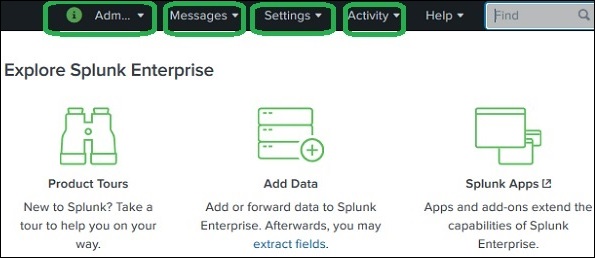
管理員連結
管理員下拉選單提供設定和編輯管理員詳細資訊的選項。我們可以使用以下螢幕重置管理員電子郵件 ID 和密碼:
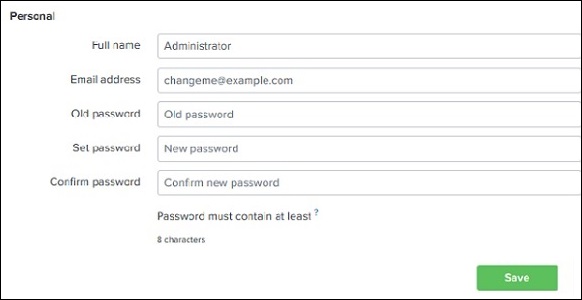
此外,從管理員連結,我們還可以導航到偏好設定選項,在這裡我們可以設定時區和登入後將開啟目標頁面的主頁應用程式。目前,它開啟的是如下所示的首頁:

設定連結
這是一個連結,顯示 Splunk 中可用的所有核心功能。例如,您可以透過選擇查詢連結來新增查詢檔案和查詢定義。
我們將在後續章節中討論這些連結的重要設定。

搜尋和報表連結
搜尋和報表連結將我們帶到可以查詢可用於搜尋、報表和為這些搜尋建立的警報的資料集的功能。這在下圖中清晰地顯示:
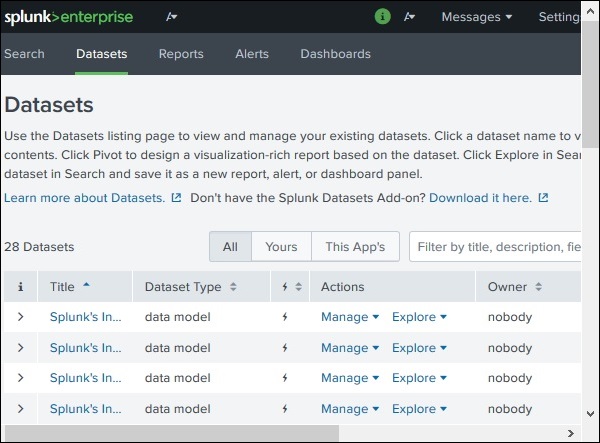
廣告